
Se você precisa de um aplicativo de anotações simples, mas flexível, no macOS, você deve considerar o Apple Notes como um dos principais candidatos para o post. Isso vale em dobro se você estiver preso ao ecossistema da Apple Apple vs. Android: compre o ecossistema, não o gadget Apple versus Android: compre o ecossistema, não o gadget Você adora seu telefone Android e quer comprar um tablet. Todos dizem que o iPad é o melhor tablet e é realmente o melhor; mas você ainda deve comprar um tablet Android. Leia mais e adore a conveniência do iCloud.
Familiarize-se com os recursos básicos do Apple Notes 10 Dicas para aproveitar ao máximo as anotações da Apple no OS X 10 Dicas para aproveitar ao máximo as anotações da Apple no OS X Você mudou para o aplicativo Notas da Apple? Aqui estão algumas dicas para melhorar seu fluxo de trabalho. Leia mais e use as próximas cinco dicas para transformar o aplicativo do Notes no seu Mac no organizador final.
1. Mantenha arquivos importantes acessíveis com anexos de arquivos
Notas permite anexar arquivos a notas individuais; arraste e solte os arquivos no local desejado na nota. Você pode visualizar os arquivos anexados com o Quick Look, renomeá-los e compartilhá-los - tudo a partir do aplicativo do Notes.
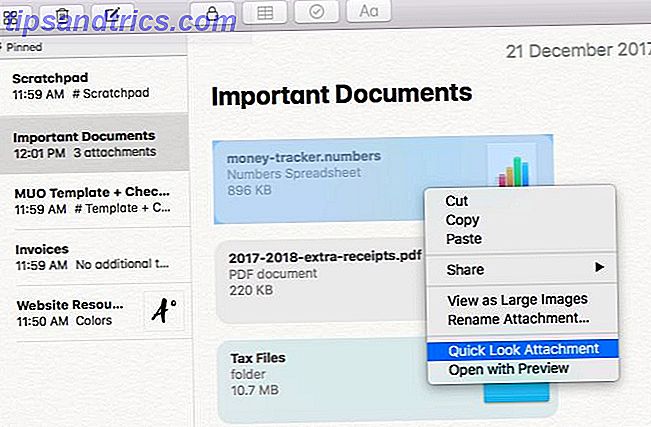
Recomendo usar o recurso de anexo de arquivo para trazer alguns dos arquivos do Finder mais usados para o Notes. Por quê? Para adicionar algum contexto a eles, o que certamente facilitará a localização dos dados nesses arquivos.
Para ver os benefícios dessa abordagem, vamos considerar, digamos, os recursos relacionados ao seu site pessoal. Para começar, você provavelmente tem uma pasta para arquivos de logotipo e outra para um punhado de fotos de perfil para carregar em vários sites. Adicione um arquivo de texto para armazenar o conteúdo do seu site e outro para armazenar os depoimentos coletados de clientes anteriores. Você precisará salvar detalhes como as cores no logotipo do seu site, as fontes que você usa e as tarefas de manutenção do site que você precisa acompanhar.
Sim, você pode acessar todos esses dados procurando por pastas do Finder ou peneirando tags. Você não preferiria chegar a ele a partir de uma única nota ou de uma pasta de anotações denominada, por exemplo, Recursos do site ?
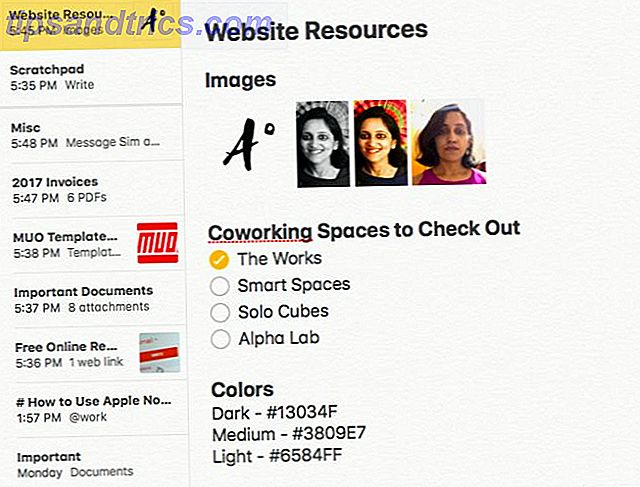
Se você está curioso para saber onde os arquivos anexados vão para o abrigo, aqui está sua resposta:
~/Library/Group Containers/group.com.apple.notes/Media Os arquivos anexados serão copiados para o iCloud com o restante dos dados do Notes se você tiver configurado o aplicativo do Notes para sincronizar com o iCloud. Você pode verificar se ativou ou desativou a sincronização em nuvem nas Preferências do Sistema> iCloud> Notes .
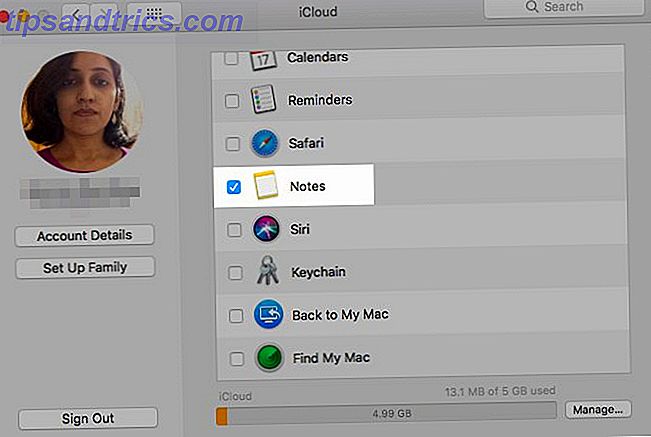
Graças ao Navegador de Anexos, você pode visualizar arquivos anexados a todas as anotações em um só lugar com um clique de um botão da barra de ferramentas (é uma grade com quatro quadrados). Com base no tipo de anexo, o Notes classifica os arquivos em documentos, fotos e vídeos, mapas e assim por diante.
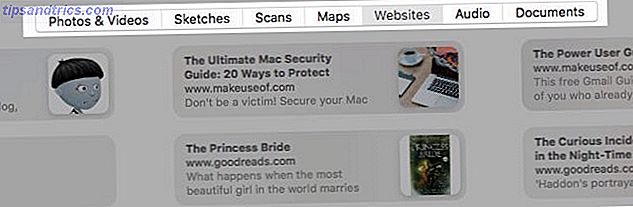
Embora você possa arrastar pastas para o Notes, não recomendamos isso; eles poderiam ser corrompidos sem aviso prévio.
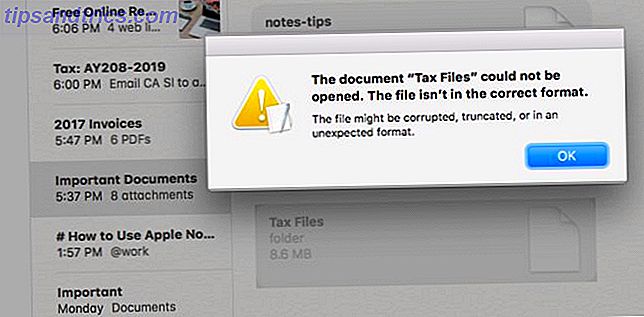
2. Organize-se com listas de verificação
Você é uma lista de amor? Por que não enlouquecer com o recurso Lista de Verificação no Notes! É perfeito para acompanhar o seu progresso 10 maneiras de se arrancar de atrasos de tarefas 10 maneiras de se esgotar de atrasos de tarefas A sensação de afogamento em uma lista de tarefas intermináveis é um medo comum a todos nós. A cura está disponível. Aqui estão dez maneiras de recuperar o caminho de volta. Leia mais sobre tudo, desde os habituais to-dos e pagamentos de contas, para listas de leitura e planos de viagem. Combine o recurso Compartilhar do Notes com listas de verificação e você terá uma maneira fácil de enviar sua lista de desejos de aniversário para os entes queridos. Você encontrará opções de compartilhamento de notas em Arquivo> Compartilhar .
Boa tarde! Acabei de descobrir que a Apple permite que você formate anotações como listas de verificação. pic.twitter.com/6EYCAGBNPZ
- Laura Pohlman (@ladabeth) 14 de setembro de 2017
Clique no botão da barra de ferramentas Criar uma lista de verificação (uma marca de seleção contida em um círculo) em qualquer nota para criar uma lista de verificação. Aqui estão algumas maneiras de usar as listas de verificação:
- Alinhe os filmes que você quer assistir nos finais de semana Os 100 melhores filmes que os assistem na Netflix Agora Os 100 melhores filmes para assistir na Netflix agora Existem tantos conteúdos no Netflix que é difícil separar o trigo do joio. Este artigo oferece uma ajuda, contando os 100 melhores filmes que você deve assistir no Netflix no momento. Leia mais, livros que você quer ler este ano ou assombrações locais que você deseja explorar.
- Faça o backup de faturas como PDFs em notas, classificando-as por cliente ou por mês.
- Criar uma lista de tarefas com tarefas que você precisa para cuidar quando você está lidando com os impostos As melhores estratégias para reivindicar um retorno de imposto este ano As melhores estratégias para reivindicar um retorno de imposto deste ano Ninguém gosta de pagar impostos. Mas nós temos que fazer isso. Um bom software fiscal pode não apenas ajudá-lo a arquivar o imposto sem esforço, mas também minimizar sua carga tributária às vezes. Consulte Mais informação . Elimine documentos e digitalizações relevantes na mesma nota que e quando colocar as mãos sobre eles. Notas não podem fazer seus impostos para você, mas pode tirar um pouco do estresse.
- Fique por dentro das tarefas de manutenção e pagamentos que ocorrem somente uma vez por ano.
- Mantenha uma lista de embalagem acessível para garantir que você não deixe equipamentos importantes para trás durante a viagem. Para poupar tempo, você pode obter um da Web e ajustá-lo no Notes para atender às suas necessidades.
Se você preferir não fazer backup de notas contendo informações confidenciais para o iCloud, coloque-as na pasta On My Mac - ele armazena as notas localmente. Se a pasta não estiver visível na barra lateral, force-a a aparecer marcando a caixa de seleção para Ativar a conta On My Mac em Notes> Preferences…
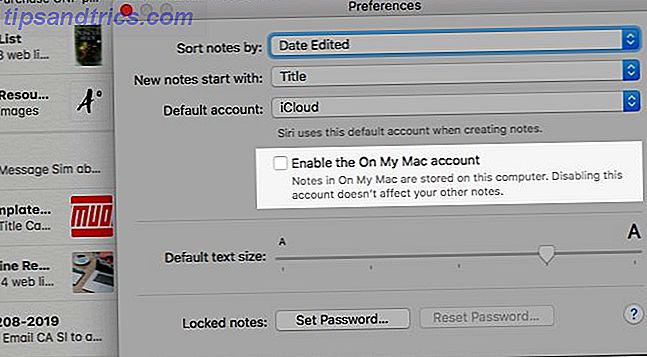
Você também pode proteger notas com uma senha: selecione a opção Bloquear nota no menu do botão direito do mouse para definir uma. É uma pena que a proteção por senha não se estenda a notas com anexos de arquivos.
3. Digitalize informações mais rapidamente com tabelas
Se você odeia planilhas, use o recurso de tabela do Notes para acompanhar o que entra e sai do seu bolso em vez de usar outro aplicativo. Clique no botão da barra de ferramentas Adicionar uma tabela (colocado entre os botões de bloqueio e lista de verificação) para criar uma nova tabela.
Crie tabelas para despesas mensais e anuais, pagamentos automáticos e manuais e IOUs. É menos provável que você perca informações importantes sobre seu dinheiro 4 TED Talks para ajudá-lo a ver seu dinheiro de uma maneira nova Finanças pessoais podem ser um assunto assustador e insinuante. Felizmente, há uma grande quantidade de informações para ajudá-lo a aprender. Aqui estão algumas das melhores palestras do TED sobre o assunto. Leia mais quando puder fazer um balanço dele rapidamente. Quando você pode ver:
- Onde seus fundos discricionários vão todos os meses, o que é útil se você quer cortar custos 5 Genius Truques que poupam dinheiro Você provavelmente não sabia 5 Gênios Truques para poupar dinheiro Você provavelmente não sabia Às vezes parece que não importa quanto dinheiro nós ganhamos, nunca temos o suficiente. Como isso acontece? E como você conserta isso? Consulte Mais informação .
- Quanto dinheiro você precisa para manter em sua conta corrente para aquela grande despesa que está chegando.
- O que você deve a alguém por despesas compartilhadas.
Notas da Apple tornou-se o meu aplicativo de nota de escolha novamente agora que tem suporte de tabela. Colando tabelas de várias fontes funciona bem.
- ??? (@bscottx) 30 de setembro de 2017
Graças à integração da planilha Compartilhar, você pode até adicionar lembretes para despesas específicas. Por exemplo, digamos que seu nome de domínio apareça para renovação na primeira semana de agosto de cada ano. Por que não definir um lembrete para solicitar o pagamento na última semana de julho? Você não precisa sair do app do Notes para fazer isso!
Para criar um lembrete no Notes, selecione o snippet de texto que deseja vincular ao lembrete e, no menu exibido ao clicar com o botão direito do mouse, selecione Compartilhar> Lembretes .
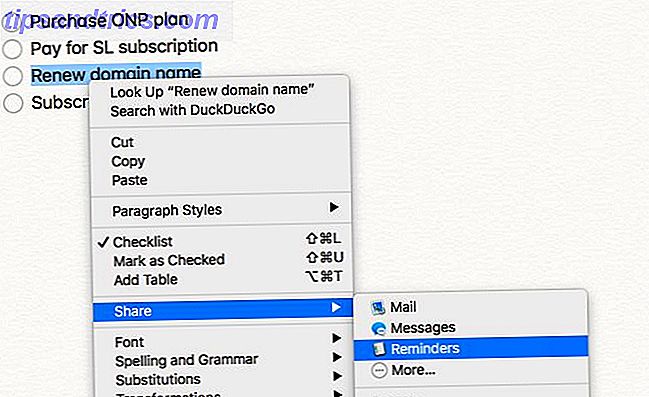
Sinta-se à vontade para ajustar o título e o conteúdo do lembrete na caixa de diálogo exibida. Cole um link para a página de pagamento para acelerar as coisas. Clique no minúsculo ícone de informações "i" ao lado do nome do lembrete para informar ao aplicativo Lembretes quando e onde você deseja receber uma notificação. Depois de clicar no botão " Adicionar ", você pode ter certeza de que o aplicativo "Lembretes" tomou nota da sua solicitação.
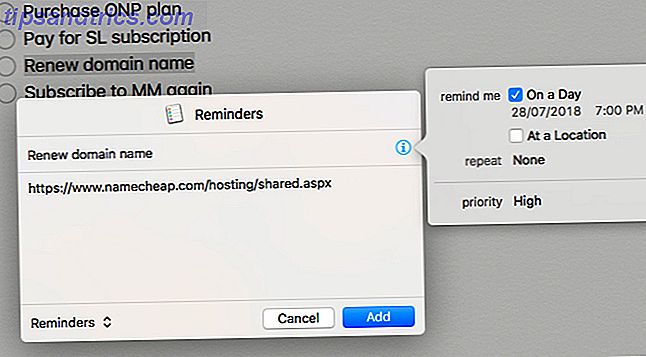
Não consegue ver o aplicativo Lembretes no menu Compartilhar? Você precisará ativar sua extensão primeiro. Para fazer isso, primeiro clique no botão Mais … no menu Compartilhar e marque a caixa de seleção Lembretes na lista de extensões exibida.
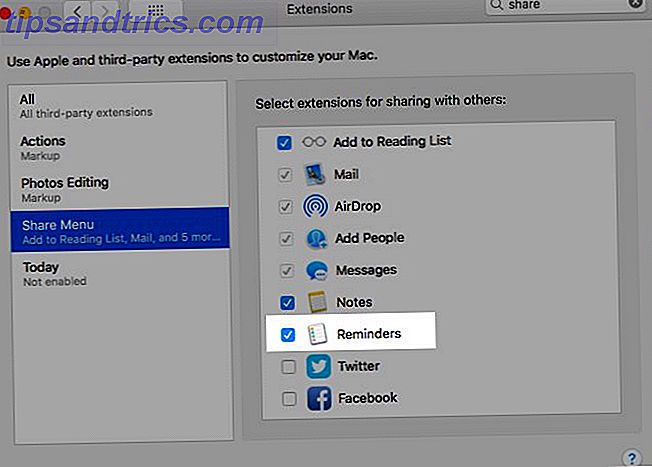
4. Acesse o conteúdo da Web rapidamente com anexos de link
Ao navegar na Web com o Safari, use o recurso Compartilhar para salvar links para artigos, vídeos, produtos da Amazon, músicas do SoundCloud e assim por diante. É uma ótima maneira de criar listas de reprodução e itens de favoritos sem confundir sua vida digital Limpar a desordem é bom para você - mas por quê? Eliminar a desordem é bom para você - mas por quê? Decluttering é uma ótima maneira de começar o ano sentindo-se renovado, e isso lhe dá uma grande sensação de realização - mas há mais do que isso. Esse simples hábito pode melhorar sua vida. Leia mais com mais contas de usuário.
Clique em Arquivo> Compartilhar> Notas de qualquer página da web para adicionar seu link a uma nota existente ou a uma nova em tempo real. Os links salvos dessa maneira vêm com visualizações, ao contrário dos que você digita ou cola no aplicativo do Notes. As visualizações tornam a identificação de informações muito mais fácil. Seu conteúdo depende dos ditames do site de origem.
Agora, que tal salvar links para recursos on-line gratuitos, como guias, modelos e planejadores, em uma nota separada para uso futuro? Comece com o nosso melhor guia de segurança para Mac O mais recente Guia de Segurança para Mac: 20 maneiras de se proteger O último guia de segurança para Mac: 20 maneiras de se proteger Não seja uma vítima! Proteja o seu Mac hoje com o nosso exaustivo guia de segurança High Sierra. Consulte Mais informação .
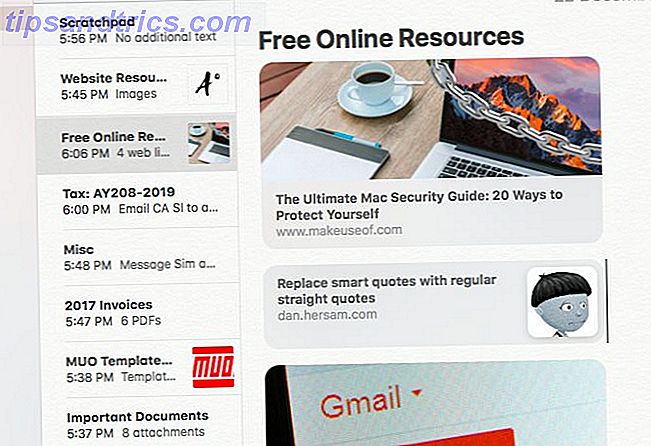
5. Use miniaturas personalizadas para encontrar anotações com facilidade
Imagens são dicas visuais poderosas. Com um truque simples, você pode aproveitá-los para refrescar sua memória enquanto procura por notas. Para cada nota ou pelo menos as mais importantes, anexe uma imagem logo no início da nota. (Pode ser qualquer coisa: um logotipo, símbolo, fotografia ou um ícone.) Uma miniatura da imagem é exibida ao lado do nome da nota na lista de notas, o que facilita a localização das notas certas com mais rapidez.
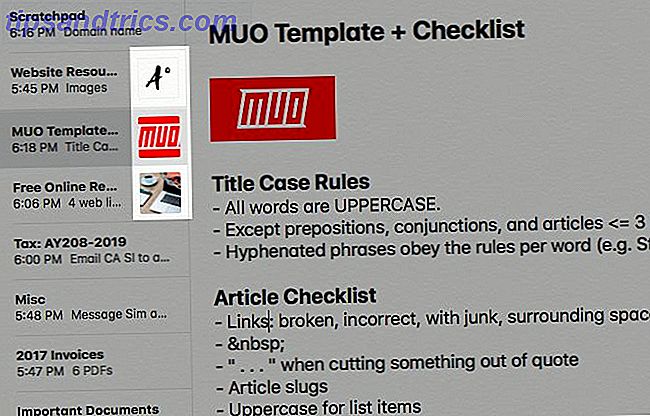
Você encontrará imagens anexadas mais fáceis se você as tiver armazenadas no aplicativo Fotos. Se tiver, você pode escolher as corretas no Notes com o recurso Navegador de Fotos, escondido no menu Janela .
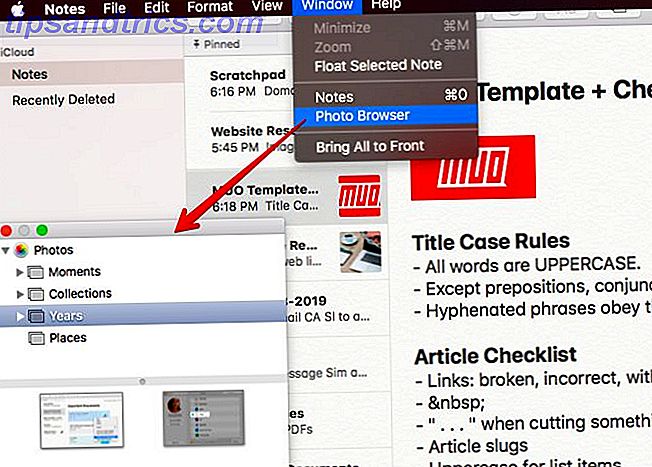
Pretende usar o navegador de fotos com frequência? Acesse-o em um único clique com o botão da barra de ferramentas. Você precisará tornar o botão visível primeiro. Veja como:
- Clique com o botão direito na barra de ferramentas.
- Selecione a opção Personalizar Barra de Ferramentas… .
- Arraste o ícone do navegador de fotos da caixa de diálogo pop-up para a barra de ferramentas.
- Clique no botão Concluído para finalizar.
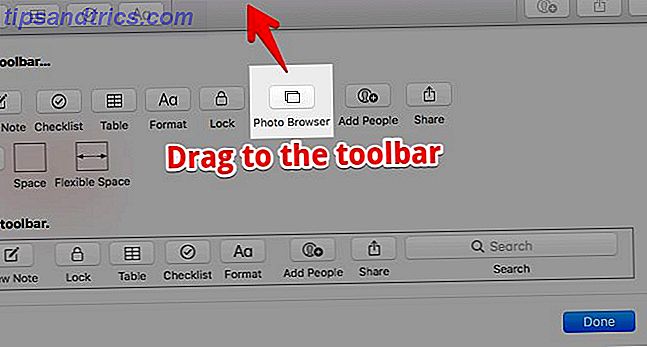
Um aplicativo em vez de muitos
Acompanhe a sua escola, faculdade ou projetos pessoais e use o Apple Notes como ferramenta de pesquisa Como usar o Apple Notes como ferramenta de pesquisa Como usar o Apple Notes como ferramenta de pesquisa O aplicativo Notes gratuito da Apple pode ser um auxílio de pesquisa indispensável em computadores e dispositivos móveis. dispositivo. Consulte Mais informação .
Salve os locais do Maps no Notes e você poderá acessá-los (mesmo off-line) a partir do próprio aplicativo do Notes. Isso é muito útil quando você usa um iPod Touch e não tem acesso Wi-Fi em movimento. Você precisará acessar o mapa pelo menos uma vez quando estiver conectado ao Wi-Fi para armazená-lo em cache (ou seja, disponibilizá-lo para uso off-line).
Bookmark páginas Goodreads para livros e você pode escolher coisas para ler a partir de sua nova estante digital aka Notes.
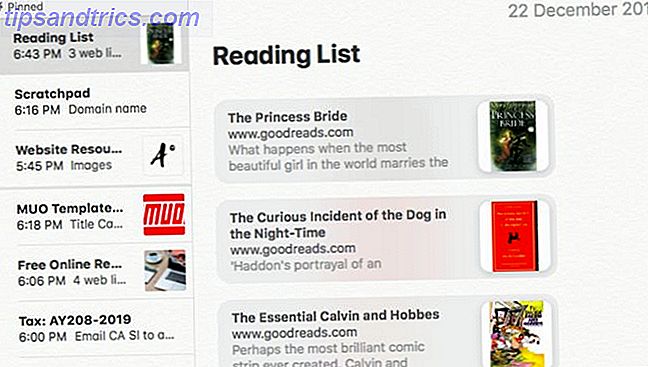
O Notes tem o potencial de substituir tantos aplicativos / serviços e adiciona o contexto necessário aos seus dados com base em como você deseja vê-los. Que você pode levar suas anotações em seu bolso com um dispositivo iOS Como usar as poderosas novas anotações da Apple Recursos no iOS 11 Como usar as poderosas novas anotações da Apple Recursos no iOS 11 O Notes recebeu seu quinhão de novos recursos úteis no iOS 11 aqui está como usá-los. Leia mais faz um grande negócio irresistível. O único combustível necessário para as anotações é sua criatividade.
A Apple ainda é a sua melhor escolha?
O aplicativo nativo de anotações da Apple ainda carece de alguns recursos que muitos de nós considerariam itens essenciais. Por exemplo, tags, suporte Markdown e exportação de texto simples. Você não pode negar que o Notes tem algum potencial sério, e está melhorando a cada iteração, não acha?
Espero que a Apple não acumule recursos após recurso e transforme o Notes no tipo de aplicativos que muitos de nós estamos tentando evitar - complexos e confusos. A simplicidade do aplicativo é afinal uma grande parte do seu charme. Com um pouco de planejamento cuidadoso, você pode transformar o Notes em seu hub de dados para gerenciar várias áreas da sua vida.
Que outro tipo de dados ou informações você sugeriria salvar no Notes? Compartilhe suas melhores dicas nos comentários.


![Aplicativo Gratuito da Bíblia Sagrada baixado para mais de 50 milhões de dispositivos móveis [Atualizações]](https://www.tipsandtrics.com/img/android/885/free-holy-bible-app-downloaded-over-50-million-mobile-devices.jpg)
